NX-595E VS UltraConnect Avec le NX-595E il est possible de se connecter au système NX via l’application UltraConnect (et le navigateur web). Par exemple ; pour armer/désarmer, lire le journal, activer des relais…et ceci via le réseau IP. Grâce au service cloud, la programmation est simple à effectuer. Suivez les étapes ci-dessous pour effectuer les paramétrages (dans un réseau DHCP) : ‐ ‐ ‐ ‐ ‐ ‐ Raccordez le NX-595E au bus NetworX (POS, COM, DATA). Placez le module sur le réseau IP via le port RJ-45. Placez le système sous tension. Entrez et sortez du mode de programmation. Contrôlez si le module 191 à bien été enregistré via le journal. Resetez le module et sortez du mode de programmation (entrez dans le mode de programmation du module 191 et confirmez l’adresse 910 avec #). Sortez ensuite du mode de programmation et attendez 12 secondes (polling) Entrez à nouveau dans le mode programmation du module 191 et modifiez les adresses suivantes : o Adresse 19: désactiver l’option 2 & activez l’option 6 (programmer via le navigateur est possible sans être dans la programmation) o Adresse 21: regardez l’adresse DHCP que le module reçoit (4 segments) Sortez du mode de programmation et attendez 12 secondes (polling). Via un ordinateur de la même gamme du réseau, vous pouvez maintenant créer une connexion avec le navigateur web (navigateur recommandé : Google Chrome) Par exemple: http://192.168.50.123 Connectez-vous en tant qu’installateur: Nom d’utilisateur: installer Mot de passe: code installateur par exemple: 9713 TN_NX-595E VS UltraConnect V5_FR.doc 1/9 Vous êtes maintenant connecté sur le module et vous pouvez tester la connexion p.ex. activer/désactiver (seulement possible avec le code installateur si le module 0 adresse 43 segment 1 option 4&5 sont actives) Si vous voulez utiliser les fonction installateur complet dans le web browser, assurez-vous que le système est en mode de programmation. Maintenant, vous pouvez ajouter des utilisateurs (dans le menu Utilisateurs) pour pouvoir vous connecter en tant qu’utilisateur sur l’application ou le navigateur web. TN_NX-595E VS UltraConnect V5_FR.doc 2/9 P.ex.: User1 TN_NX-595E VS UltraConnect V5_FR.doc 3/9 Ensuite vous pouvez modifier le “Web Access Pascode” dans le menu “Network Settings” (8 chiffres). P.ex.: 12341234 TN_NX-595E VS UltraConnect V5_FR.doc 4/9 Il est aussi possible de configurer les sorties du NX-595E dans le menu "Outputs". Via l’évènement "manual control" vous pouvez gérer la sortie via l’application. Et via le "Name Editor" vous pouvez modifier les zones de textes et les noms de sorties. TN_NX-595E VS UltraConnect V5_FR.doc 5/9 Ci-dessous vous trouverez comment utiliser l’application (UltraConnect): Site name : choix libre (p.ex. prénom du client) Description : choix libre (p.ex. nom du client) Serial number : vous pouvez le retrouver sur le NX-595E ou dans le navigateur Web Passcode : le même “Web Access Passcode” introduit dans le navigateur web (p.ex. 12341234) User name : le même que créé dans le navigateur web (p.ex. User1) Pincode : le même que créé dans le navigateur web (p.ex.1234) Si tous les paramétrages ont été effectués de manière correcte, il est possible de contrôler votre système NX via le navigateur web et/ou via l’application. TN_NX-595E VS UltraConnect V5_FR.doc 6/9 Il est également possible de configurer, le ‘IP reporting’ vers la centrale d’appels, via le NX‐595E. Il suffit de s’enregistrer via le navigateur web (Google Chrome) avec les données installateurs et de naviguer vers le menu ‘IP reporting’. Option 1 : ‘IP reporting’ directement vers la centrale d’appels avec OH (SIA ou protocolle CID). Il faut completer la configuration suivante : Receiver 1 Format : OH SIA IP format (Osborn Hoffman SIA IP format), ici vous pouvez contrôler via CID (OH CID IP Format). Receiver 1 Address : adresse IP de la centrale d’appels Receiver 1 port : port alarm de la centrale d’appels Receiver 1 Account : numéro prom Use PSTN for failover : le transmétteur PSTN de la centrale peut être utilisé en tant que backup pour le IP reporting. Il suffit d’activer l’option et de configurer le transmétteur de la centrale NX (module 0, adresse 0 jusque 4 inclus). TN_NX-595E VS UltraConnect V5_FR.doc 7/9 Événements à envoyer : Dans le cas d’un 2ième receveur : Configuration identique au premier receveur TN_NX-595E VS UltraConnect V5_FR.doc 8/9 Option 2 : IP reporting via le Cloud UltraConnect. Cela est possible si la centrale d’appels en question peut être selectionnée dans le Cloud UltraConnect. Il suffit de selectionner Receiver 1 Format « UltraConnect » et de cocher les événements souhaités. Toutes les communications se font alors par le Cloud UltraConnect et vous pourrez selectionner la centrale d’appels en question via les données d’enregistrement de le portail web UltraConnect. Remarque : une fois le NX‐595E enregistré dans le Cloud UltraConnect, celui‐ci ne peut plus faire son rapport directement vers la centrale d’appels (voir option 1). Si vous avez encore d’autres questions concernant cette programmation ou sur nos systèmes d’intrusion, n’hésitez pas à nous contacter. Bien à vous, Lobeco Technical Support Team Vliegveld 37 B-8560 WEVELGEM +32 56 78 20 20 +32 56 78 20 21 [email protected] www.lobeco.be TN_NX-595E VS UltraConnect V5_FR.doc 9/9 ">
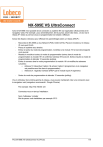
Öffentlicher Link aktualisiert
Der öffentliche Link zu Ihrem Chat wurde aktualisiert.

